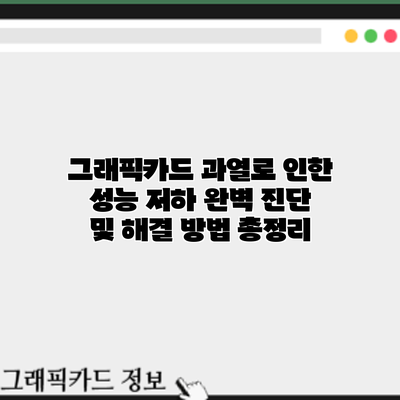그래픽카드 과열로 인한 성능 저하: 완벽 진단 및 해결 방법 총정리
게임 도중 갑자기 프레임이 뚝 떨어지거나, 컴퓨터가 멈추는 현상을 경험하셨나요? 그 원인 중 하나가 바로 그래픽카드 과열로 인한 성능 저하일 수 있습니다. 이 글에서는 그래픽카드 과열의 원인을 진단하고, 효과적으로 해결하는 방법을 완벽하게 정리해 드립니다. 더 이상 답답한 게임 플레이나 갑작스러운 시스템 다운을 경험하지 마세요!
그래픽카드 과열: 성능 저하의 주범, 그 실체를 파헤쳐 봅시다
그래픽카드 과열은 게임의 프레임 드랍, 화면 멈춤, 심지어 시스템 전체의 멈춤 현상까지 초래하는 무서운 존재입니다. 단순히 게임이 렉 걸린다고 생각하기 쉽지만, 그 원인이 바로 과열된 그래픽카드일 가능성이 매우 높아요. 오늘은 그래픽카드 과열이 어떻게 성능 저하를 일으키는지, 그 메커니즘을 자세히 알아보도록 하겠습니다.
그래픽카드는 수많은 트랜지스터와 칩으로 이루어져 고속으로 작동하는 첨단 부품이에요. 게임이나 고사양 작업을 실행할 때, 이 작은 부품들은 엄청난 양의 전기를 소모하고, 그 과정에서 열이 발생합니다. 이 열이 효과적으로 방출되지 않으면 그래픽카드의 온도가 급격히 상승하고, 이것이 바로 성능 저하의 시작이죠.
과열된 그래픽카드는 어떻게 성능을 떨어뜨릴까요? 몇 가지 중요한 요인이 있어요.
-
주파수 다운클럭(Downclocking): 그래픽카드는 내부적으로 온도를 모니터링하는 기능이 있습니다. 일정 온도를 넘어서면, 시스템의 안정성을 위해 그래픽카드의 작동 속도(클럭)을 스스로 낮추는 다운클럭 현상이 발생합니다. 이는 마치 자동차가 과열되면 속도를 줄이는 것과 같아요. 클럭이 낮아지면 당연히 처리 속도가 느려지고, 게임 프레임이 떨어지는 등 성능 저하를 경험하게 되는 것이죠. 고사양 게임을 할 때 갑자기 프레임이 뚝 떨어진다면 의심해 볼 만한 부분입니다.
-
쓰로틀링(Throttling): 다운클럭보다 더 심각한 문제가 바로 쓰로틀링입니다. 온도가 매우 높아지면 그래픽카드 자체가 작동을 잠시 멈추거나 성능을 극단적으로 제한할 수 있어요. 이 경우 게임이 끊기거나 멈추는 현상, 심지어 블루스크린이 나타날 수도 있습니다. 쓰로틀링은 그래픽카드의 수명에도 악영향을 미치므로, 절대 방치해서는 안 됩니다.
-
데이터 손상: 극단적인 과열은 그래픽카드의 메모리나 다른 부품에 손상을 입힐 수 있습니다. 이는 하드웨어 오류로 이어지며, 게임 중 갑작스러운 멈춤 현상이나 그래픽 에러를 발생시켜요. 심한 경우 그래픽카드 자체를 교체해야 할 수도 있으니 주의해야 합니다.
그래픽카드 과열은 단순한 성능 저하를 넘어, 컴퓨터 시스템 전체의 안정성과 수명까지 위협하는 심각한 문제입니다.
다음 장에서는 그래픽카드 과열을 진단하고 해결하는 방법에 대해 자세히 알아보겠습니다. 무시하지 마세요! 미리 예방하고 관리하는 것이 중요합니다. 지금 바로 그래픽카드의 온도를 확인해 보세요!
과열의 징후: 미리 알아차리고 예방하세요
그래픽카드 과열은 갑작스럽게 발생하는 경우도 있지만, 대부분 전조증상이 있습니다. 다음과 같은 증상들을 주의 깊게 살펴보세요.
- 게임이나 고사양 작업 시 프레임 드롭 현상
- 컴퓨터 멈춤, 갑작스러운 시스템 종료(블루 스크린)
- 그래픽 카드 팬 소음 증가
- 그래픽 카드 주변 온도 상승
- 화면 깨짐 현상
그래픽카드 과열 진단: 문제의 근원을 파헤쳐 봅시다!
과열된 그래픽카드로 인한 성능 저하를 겪고 계신가요? 문제 해결의 첫걸음은 바로 정확한 원인 파악입니다! 단순히 온도만 높다고 해서 과열의 모든 원인을 설명할 수는 없어요. 다양한 요소들이 복합적으로 작용할 수 있으니, 꼼꼼하게 체크해봐야 해요. 아래 표를 통해 여러분의 그래픽카드 과열 원인을 효과적으로 진단해보세요!
| 진단 방법 | 확인 사항 | 가능한 원인 | 해결 방안 (예시) |
|---|---|---|---|
| 온도 측정 | 그래픽카드 온도 확인 (모니터링 소프트웨어 활용) | * 쿨러 성능 저하 * 써멀구리스 건조 * 케이스 내부 공기 순환 불량 * 과도한 오버클럭 |
* 쿨러 청소 또는 교체 * 써멀구리스 재도포 * 케이스 팬 추가 또는 교체 * 오버클럭 설정 확인/조정 |
| 소프트웨어 모니터링 | GPU 사용량 및 클럭 속도 확인 | * 그래픽 집약적인 작업 실행 * 백그라운드 프로그램 과다 실행 * 드라이버 문제 |
* 불필요한 프로그램 종료 * 그래픽 드라이버 업데이트 또는 재설치 * 게임 설정 조정 (해상도, 그래픽 옵션) |
| 하드웨어 점검 | 그래픽카드 및 케이스 내부 청소 상태 확인 | * 먼지 쌓임 * 쿨러 팬 고장 |
* 압축 공기로 먼지 제거 * 쿨러 수리 또는 교체 |
| 소리 확인 | 그래픽카드에서 이상한 소음 발생 여부 확인 | * 쿨러 베어링 마모 * 쿨러 회전 불량 |
* 쿨러 수리 또는 교체 |
| 시각적 확인 | 그래픽카드 외관 점검 | * 휨 또는 파손 * 부품 손상 |
* 전문가 수리 또는 교체 (심각한 경우) |
| 시스템 로그 확인 | Windows 이벤트 뷰어, 그래픽 드라이버 로그 확인 | * 드라이버 오류 * 하드웨어 오류 |
* 드라이버 업데이트/재설치 * 하드웨어 점검 (필요시 교체) |
정확한 원인을 파악하여 적절한 해결책을 선택해야 과열 문제를 효과적으로 해결할 수 있어요. 단순히 온도만 낮추는 것으로는 근본적인 문제 해결이 어렵다는 점을 기억하세요. 위의 표를 참고하여 차근차근 진단하고, 문제점을 하나씩 해결해 나가면 여러분의 그래픽카드는 다시 건강하게 작동할 거예요! 어려운 부분이 있다면 전문가의 도움을 받는 것도 좋은 방법이에요.
이렇게 꼼꼼하게 진단하셨다면 다음 단계인 그래픽카드 과열 해결 방법으로 넘어가 보실까요?
1. 먼지 쌓임: 가장 흔한 원인
그래픽카드의 쿨러에 먼지가 과도하게 쌓이면 열 방출이 제대로 이루어지지 않아 과열이 발생합니다. 먼지 쌓임은 과열의 가장 흔한 원인 중 하나이며, 정기적인 청소를 통해 예방할 수 있습니다.
2. 쿨러 고장: 열을 식힐 수 없다면?
그래픽카드 쿨러 자체에 문제가 생기면 제대로 작동하지 않아 과열이 발생합니다. 쿨러 소음이 심해졌거나, 팬이 돌지 않는다면 쿨러 고장을 의심해봐야 합니다.
3. 써멀구리스 건조: 열 전달의 마지막 방어선
써멀구리스는 그래픽카드와 쿨러 사이의 열 전달을 원활하게 해주는 중요한 역할을 합니다. 시간이 지남에 따라 건조되면 열 전달 효율이 떨어져 과열이 발생할 수 있습니다.
4. 과도한 오버클럭: 성능 향상의 대가?
그래픽 카드의 성능을 인위적으로 높이는 오버클럭은 그만큼 열 발생량을 증가시킵니다. 과도한 오버클럭은 과열의 주요 원인 중 하나입니다.
5. 케이스 내부 환기 불량: 열이 빠져나가지 못하는 갇힌 공간
컴퓨터 케이스 내부의 공기 흐름이 좋지 않으면 그래픽카드에서 발생한 열이 제대로 배출되지 않고 케이스 내부에 갇히게 됩니다. 케이스 내부의 환기 상태를 확인하고 개선하는 것이 중요합니다.
그래픽카드 과열 해결 방법: 효과적인 해결책 모음
그래픽카드 과열 진단 결과를 바탕으로, 이제 본격적인 해결 방법을 알아볼까요? 과열 문제는 단순히 하나의 원인만으로 발생하는 것이 아니기 때문에, 여러 가지 해결책을 종합적으로 적용해야 효과를 볼 수 있답니다. 차근차근 따라 해 보시면 됩니다!
1. 케이스 내부 청소 및 쿨링 환경 개선: 먼지 제거가 최고의 해결책!
먼저, 가장 흔하면서도 중요한 부분이죠! 케이스 내부에 쌓인 먼지가 쿨러의 효율을 크게 떨어뜨려 과열을 유발할 수 있어요. 컴퓨터를 끄고 전원을 완전히 차단한 후, 압축 공기를 이용하여 케이스 내부, 특히 그래픽카드 쿨러와 쿨링 팬 주변을 꼼꼼하게 청소해 주세요. 솔이나 붓을 사용해 먼지를 제거하면 더욱 효과적이랍니다. 잊지 마세요! 정기적인 청소가 과열 방지의 지름길이에요!
- 압축공기 사용 시, 너무 가까이서 강하게 분사하지 않도록 주의하세요. 부품 손상의 위험이 있답니다.
- 먼지가 심하게 쌓였다면, 케이스를 완전히 분해하여 청소하는 것을 추천드려요.
2. 쿨러 성능 점검 및 교체: 더 시원하게!
그래픽카드 쿨러의 성능이 저하되었거나, 쿨러 자체의 문제일 수도 있어요. 쿨러 팬의 회전 속도를 확인하고, 소음이나 이상 진동이 있는지 살펴보세요. 만약 쿨러가 제대로 작동하지 않거나 소음이 심하다면, 쿨러 교체를 고려해 봐야 할 수도 있습니다. 애프터마켓에서 다양한 그래픽카드 쿨러를 구입할 수 있으니, 자신의 그래픽카드 모델에 맞는 제품을 선택하는 것이 중요해요.
- 쿨러 교체는 어느 정도의 전자제품 분해 및 조립 숙련도가 필요합니다. 자신이 없다면 전문가에게 의뢰하는 것이 좋겠죠?
3. 그래픽카드 드라이버 업데이트: 최신 드라이버로 최적화!
최신 드라이버는 성능 향상과 더불어 과열 문제 해결에도 도움을 줄 수 있어요. 제조사 웹사이트에서 최신 드라이버를 확인하고 설치해 보세요. 드라이버 문제로 인해 그래픽카드가 예상보다 더 많은 열을 발생시키는 경우가 있답니다. 꼭 업데이트 확인하시고 설치해주세요!
4. 그래픽카드 오버클럭 해제 또는 조정: 안전한 설정으로!
만약 오버클럭을 했다면, 오버클럭 설정을 해제하거나 안전한 수준으로 낮추는 것이 좋아요. 오버클럭은 성능 향상에 도움이 되지만, 동시에 발열량을 증가시키는 주요 원인이 될 수 있답니다. 안정적인 사용을 위해서는 적절한 수준의 오버클럭만 유지하거나, 아예 해제하는 것을 적극 추천드려요!
5. 케이스 팬 추가 및 위치 조정: 공기 흐름 최적화!
케이스 내부의 공기 순환을 개선하는 것도 중요합니다. 추가적인 케이스 팬을 장착하여 공기 흐름을 원활하게 만들면, 그래픽카드의 발열을 효과적으로 해소할 수 있어요. 팬의 위치를 조정하여 효율적인 냉각 효과를 얻도록 해 보세요.
6. 파워 서플라이 점검: 안정적인 전력 공급!
파워 서플라이의 용량이 부족하거나 성능이 저하되어 그래픽카드에 안정적인 전력을 공급하지 못하는 경우에도 과열 문제가 발생할 수 있습니다. 파워 서플라이의 용량과 상태를 점검하고, 필요하다면 교체를 고려해 보세요.
그래픽카드 과열은 장비 손상 및 성능 저하의 주요 원인이므로, 즉시 해결해야 합니다.
7. 온도 모니터링 프로그램 활용: 지속적인 관리!
그래픽카드 온도를 지속적으로 확인하는 것이 중요합니다. MSI Afterburner, HWMonitor 와 같은 온도 모니터링 프로그램을 활용하여 그래픽카드의 온도를 실시간으로 확인하고, 문제 발생 시 빠르게 대응할 수 있도록 하세요.
이 모든 방법을 통해서도 과열 문제가 해결되지 않는다면, 전문가의 도움을 받는 것이 가장 안전하고 효율적인 방법입니다. 소중한 그래픽카드를 오랫동안 사용하기 위해 꾸준한 관리가 필요하다는 것을 잊지 마세요!
1. 먼지 청소: 그래픽카드 청소 요령
그래픽 카드를 분해하여 압축 공기로 먼지를 제거하는 것이 가장 효과적입니다. 먼지 제거 후에는 써멀구리스 상태를 확인하고, 필요하면 재도포하는 것이 좋습니다. 주의: 정전기 방지 조치를 반드시 취해야 합니다.
2. 쿨러 교체: 새로운 쿨러로 업그레이드
기존 쿨러 성능에 문제가 있다면, 더 성능이 좋은 쿨러로 교체하는 것을 고려해야 합니다. 에어 쿨러 또는 수랭 쿨러 중 선택할 수 있으며, 그래픽카드 모델에 맞는 쿨러를 선택하는 것이 중요합니다.
3. 써멀구리스 재도포: 열 전달 효율 향상
써멀구리스가 건조했다면 새로운 써멀구리스를 도포하여 열 전달 효율을 높일 수 있습니다. 적절한 양의 써멀구리스를 도포하는 것이 중요하며, 과도하게 도포하면 오히려 성능 저하를 야기할 수 있습니다.
4. 오버클럭 설정 변경: 안정적인 클럭으로 돌아가기
과도한 오버클럭 설정은 과열의 주요 원인 중 하나입니다. 오버클럭 설정을 낮추거나, 원래 설정값으로 되돌려 안정적인 클럭으로 작동하도록 합니다.
5. 케이스 환기 개선: 쾌적한 시스템 환경 조성
케이스 내부의 공기 흐름이 좋지 않다면, 추가 팬을 설치하거나 케이스를 교체하는 것을 고려할 수 있습니다. 케이스 내부에 적절한 공기 흐름을 확보하는 것이 중요합니다.
그래픽카드 과열 문제 해결을 위한 요약 정리: 핵심만 쏙쏙!
자, 이제까지 그래픽카드 과열의 원인부터 진단, 그리고 다양한 해결책까지 자세히 알아보았어요. 머릿속이 조금 복잡해지셨을 수도 있겠지만, 걱정 마세요! 지금부터는 핵심 내용을 간결하게 정리해 드릴 테니까요. 그래픽카드 과열 문제 해결, 어렵지 않아요!
그래픽카드 과열 문제의 해결은 크게 세 단계로 나눌 수 있어요.
첫 번째 단계: 정확한 진단
- 온도 측정: GPU-Z나 MSI Afterburner 같은 프로그램을 이용하여 실제 그래픽카드 온도를 꼼꼼하게 확인해 보세요. 정상 작동 온도를 넘어섰는지, 그리고 어떤 상황에서 온도가 가장 높게 올라가는지 파악하는 것이 중요해요.
- 소음 확인: 과도한 팬 소음은 과열의 신호일 수 있어요. 팬 속도가 제대로 작동하고 있는지 점검해 보세요. 소음이 심하고 팬 작동이 미흡하다면 팬 청소나 교체를 고려해야 할 수도 있어요.
- 게임/작업 환경 점검: 어떤 게임이나 작업을 할 때 과열이 심해지는지 확인해 보세요. 특정 게임의 그래픽 설정을 낮추거나, 작업량을 줄이는 것만으로도 온도를 낮출 수 있을지도 몰라요.
두 번째 단계: 원인에 맞는 해결책 적용
- 과도한 먼지: 그래픽카드와 케이스 내부의 먼지를 깨끗하게 청소해 주세요. 압축공기나 솔을 이용하여 먼지를 제거하는 것이 좋아요. 정기적인 청소는 과열 방지에 매우 효과적이에요!
- 쿨러 성능 저하: 그래픽카드 쿨러의 성능이 저하되었다면, 새로운 쿨러로 교체하거나 서멀 그리스를 재도포하는 것을 고려해 보세요. 써멀패드도 마찬가지로 점검해 보시는게 좋아요.
- 케이스 환기: 케이스 내부의 공기 흐름이 원활하지 않다면, 추가적인 케이스 팬을 설치하여 환기를 개선해 보세요.
- 그래픽카드 오버클럭: 오버클럭을 했다면, 기본 클럭으로 되돌리는 것이 좋을 수 있어요. 오버클럭은 성능 향상에 도움이 될 수 있지만, 과열의 위험성도 높이기 때문이에요.
- 소프트웨어 문제: 드라이버 업데이트나 재설치를 통해 소프트웨어 문제를 해결해 보세요. 최신 드라이버를 사용하는 것이 중요해요.
세 번째 단계: 지속적인 관리
- 정기적인 모니터링: 꾸준히 그래픽카드 온도를 확인하고, 이상 증상이 발견되면 즉시 조치를 취하는 것이 가장 중요해요. 예방이 최선의 치료라는 것을 잊지 마세요.
- 예방적 관리: 정기적인 청소와 쿨러 점검을 통해 과열 문제를 미연에 방지하는 것이 좋아요.
<결론적으로, 그래픽카드 과열 문제는 적절한 진단과 해결책을 통해 충분히 해결 가능해요!>
정기적인 관리와 주의만으로도 그래픽카드의 수명을 연장하고 최고의 성능을 유지할 수 있어요.
이 모든 과정을 거쳤는데도 문제가 해결되지 않는다면, 전문가의 도움을 받는 것을 고려해 보세요. 소중한 그래픽카드, 제대로 관리해서 오래오래 사용하자구요!
추가적인 그래픽카드 과열 방지 및 관리 팁
그래픽카드 과열 문제, 이제 완벽하게 해결하셨나요? 더욱 안전하고 오랫동안 그래픽카드를 사용하기 위한 추가적인 팁들을 알려드릴게요!
1. 그래픽카드 드라이버 최신 버전 유지:
- 최신 드라이버는 성능 개선은 물론, 과열 문제를 해결하는 패치를 포함하고 있을 수 있어요. 엔비디아나 AMD 웹사이트에서 정기적으로 드라이버 업데이트를 확인하고 설치하는 습관을 들이세요. 낡은 드라이버는 예상치 못한 오류와 과열을 야기할 수 있답니다.
2. 그래픽카드 전원 관리 설정 최적화:
- 게임이나 고사양 작업을 할 때만 그래픽카드의 성능을 최대로 활용하고, 평소에는 절전 모드를 활용하면 과열을 예방하는 데 도움이 된답니다. 윈도우 전원 옵션이나 그래픽카드 제어판에서 설정을 확인하고 조절해 보세요.
3. 먼지 청소의 중요성:
- 그래픽카드 쿨러에 먼지가 쌓이면 열 발산이 제대로 되지 않아 과열로 이어질 수 있어요. 정기적으로 컴퓨터 내부 먼지를 제거해주세요. 압축 공기나 부드러운 솔을 사용하여 섬세하게 청소하는 것이 중요해요. 너무 강한 압력은 부품 손상을 야기할 수 있으니 주의하세요.
4. 케이스 내부 공기 순환 개선:
- 케이스 내부의 공기 흐름이 원활하지 않으면 열이 잘 빠져나가지 못하고 그래픽카드에 집중될 수 있어요. 케이스 팬 추가나 위치 조정을 통해 공기 순환을 개선하는 방법을 고려해 보세요. 적절한 케이스 선택도 중요한 부분이랍니다.
5. 오버클럭킹 주의:
- 성능 향상을 위해 오버클럭킹을 했지만, 과도한 오버클럭킹은 심각한 과열을 유발할 수 있어요. 안정적인 성능을 유지할 수 있는 범위 내에서 오버클럭킹을 조절하거나, 과열이 우려되면 원래 설정으로 되돌리는 것이 좋답니다. 안전한 오버클럭킹을 위해서는 전문적인 지식과 벤치마킹이 필요해요.
6. 모니터링 소프트웨어 활용:
- MSI Afterburner, HWMonitor와 같은 모니터링 소프트웨어를 사용하여 그래픽카드 온도와 사용량을 실시간으로 확인하고 과열 위험을 사전에 감지할 수 있어요. 온도가 지나치게 높아지면 작업을 중지하고 원인을 파악하는 것이 중요해요.
7. 그래픽카드의 위치 확인:
- 그래픽카드가 케이스 내부에서 공기 흐름이 원활한 위치에 설치되어 있는지 확인하세요. 다른 부품과 너무 가까이 있거나 막혀 있으면 열 배출에 문제가 생길 수 있습니다.
8. 운영체제 최적화:
- 백그라운드에서 불필요한 프로그램이 실행되는 것을 최소화하여 시스템 부하를 줄이면 그래픽카드의 과열을 예방하는데 도움이 될 수 있어요.
결론: 그래픽카드 과열, 이제 적극적으로 관리하세요!
그래픽카드 과열은 성능 저하뿐 아니라, 심각한 경우 부품 손상까지 이어질 수 있으므로 절대 가볍게 여겨서는 안 됩니다. 정기적인 먼지 청소, 드라이버 업데이트, 그리고 적절한 온도 관리를 통해 그래픽카드의 수명을 연장하고 최상의 성능을 유지하세요. 오늘부터 위에서 설명드린 추가적인 팁들을 활용하여 그래픽카드 과열로부터 컴퓨터를 보호하고, 쾌적한 컴퓨팅 환경을 만들어 보세요! 더 이상 과열로 인한 스트레스 받지 마시고, 오랫동안 즐거운 컴퓨터 생활을 누리시길 바랍니다!
결론: 그래픽카드 과열, 소중한 PC의 수명을 지키세요!
자, 지금까지 그래픽카드 과열로 인한 성능 저하의 원인부터 진단 방법, 그리고 다양한 해결책까지 자세히 알아보았어요. 그래픽카드 과열은 단순한 성능 저하를 넘어, 컴퓨터 부품의 손상, 심지어는 화재의 위험까지 초래할 수 있는 심각한 문제라는 것을 다시 한번 강조하고 싶어요. 방치할 경우 발생할 수 있는 문제들을 간략하게 정리해 드릴게요.
- 성능 저하: 게임 프레임 드랍, 끊김 현상 등으로 게임 플레이에 심각한 불편함을 야기해요. 예를 들어, 평소 144프레임으로 즐기던 게임이 30프레임 이하로 떨어진다면? 게임을 제대로 즐길 수 없겠죠.
- 시스템 불안정: 과열로 인해 컴퓨터가 갑자기 멈추거나, 블루스크린이 발생하는 등 시스템 전체의 안정성에 큰 문제가 생길 수 있어요. 중요한 작업 중에 이런 현상이 발생한다면? 데이터 손실의 위험까지 생각해야 해요.
- 부품 수명 단축: 지속적인 과열은 그래픽카드의 수명을 단축시키고, 다른 부품들에도 악영향을 미쳐요. 결국 새로운 그래픽카드를 구입해야 하는 더 큰 비용이 발생할 수 있답니다.
- 화재 위험: 극단적인 경우, 과열로 인해 화재가 발생할 위험도 존재해요. 생각만 해도 끔찍하죠?
이러한 위험들을 예방하기 위해서는, 정기적인 그래픽카드 온도 체크와 본문에서 설명드린 해결 방법들을 적극적으로 활용하는 것이 중요해요. 쿨러 청소, 서멀구리스 재도포, 케이스 쿨링 개선 등 비교적 간단한 방법들부터 시작해 볼 수 있으며, 필요하다면 전문가의 도움을 받는 것도 좋은 선택이에요.
그래픽 카드 과열은 단순한 문제가 아니며, 방치하면 돌이킬 수 없는 손상을 초래할 수 있습니다. 소중한 PC와 데이터를 지키기 위해, 오늘부터 그래픽 카드 온도 관리에 신경 쓰세요! 이 글이 여러분의 컴퓨터 관리에 도움이 되길 바라면서, 앞으로도 건강한 컴퓨터 생활을 유지하시길 응원합니다. 궁금한 점이 있으면 언제든지 댓글 남겨주세요!
자주 묻는 질문 Q&A
Q1: 그래픽카드 과열의 주요 원인은 무엇인가요?
A1: 먼지 쌓임, 쿨러 고장, 써멀구리스 건조, 과도한 오버클럭, 케이스 내부 환기 불량 등이 주요 원인입니다.
Q2: 그래픽카드 과열 시 나타나는 증상은 무엇인가요?
A2: 게임 프레임 드롭, 컴퓨터 멈춤, 블루스크린, 그래픽카드 팬 소음 증가, 그래픽카드 주변 온도 상승, 화면 깨짐 등이 있습니다.
Q3: 그래픽카드 과열을 해결하기 위한 가장 효과적인 방법은 무엇인가요?
A3: 케이스 내부 청소, 쿨러 성능 점검 및 교체, 드라이버 업데이트, 오버클럭 설정 조정, 케이스 팬 추가 등이 효과적입니다. 문제가 지속되면 전문가의 도움을 받는 것이 좋습니다.